Photoshop绘制立体效果的金属质感麦克风话筒
下面先看看效果图

绘制麦克风第一课:插头
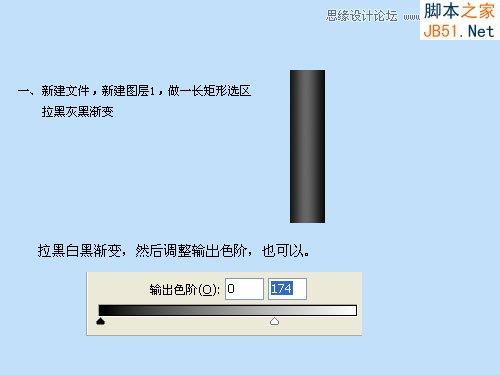






绘制麦克风第二课:麦克风
第一步:制作麦克风咪头
一、新建5×5文件,新建图层,用1象素的铅笔,前景色黑色,画出四边,关闭背景层,执行编辑-定义图案。因为画布很小不好操作,请放大操作。

二、新建500×700文件,建立图层一,选一正圆区域,可以画的大一些,一会缩小,如果画的圆太小,出来的网格相对感觉太大就不真实了。填充刚才的自定义图案,不要取消选区,执行两次球面化。

三、不要取消选区,新建图层二,并将其在图层面板上拉到图层一下面,前景色设为白色,背景色设为黑色,对选区执行径向渐变。

四、扔保留选区,回到图层一,添加图层样式:斜面和浮雕、颜色叠加(设叠加灰色)
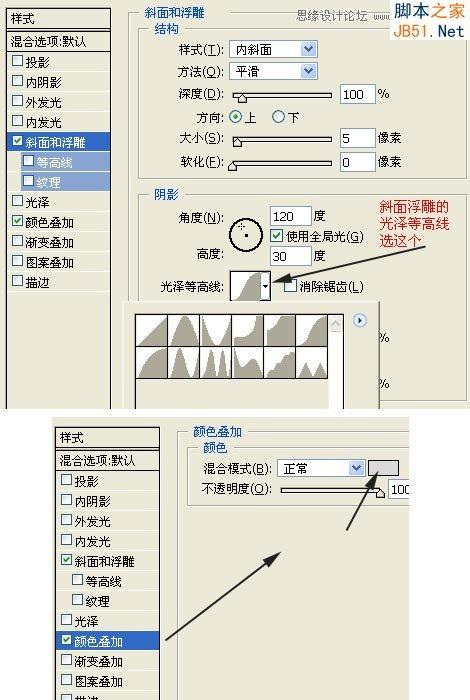
五、新建图层三,选渐变工具,如图设置渐变,然后在麦克头中间位置选一矩形区域做线性渐变,添加图层样式,方向为下,大小1到2即可,其他默认,然后按CTRL+J复制一层,自由变换高度缩小一下,图层样式的方向改为上,其他不变。最终如图:
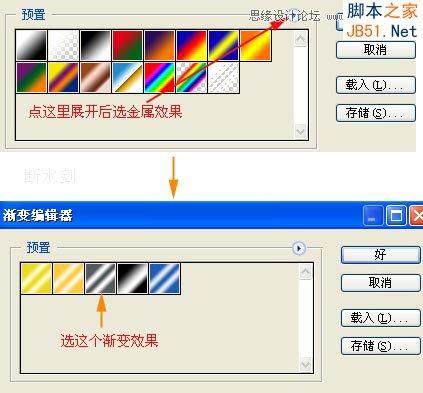

六、关闭背景层,合并可见图层,命名合并后的图层为(麦克头),自由变换,缩小为合适大小
第二步:制作手柄
一、新建图层,在如图位置选矩形区域执行渐变(仍然是刚才我们编辑好的金属效果渐变)并执行编辑-变换-透视,如图调整:

二、新建图层,在下面继续选取矩形区域执行渐变,并调整色阶。
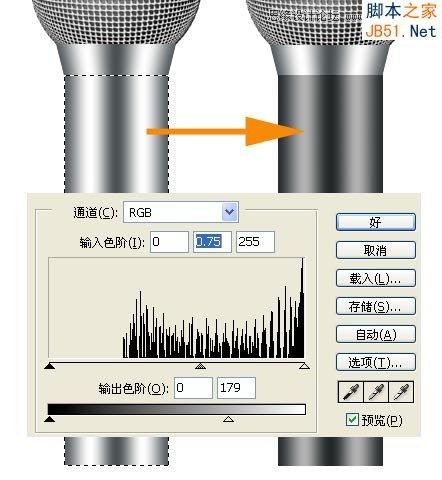
三、打上文字,然后执行图层-格栅化-文字,然后用矩形选框选取文字的范围,选区宽度跟手柄等宽。执行滤镜-扭曲-球面化,数量80%,模式为水平优先。将文字和手柄层合并,执行编辑-变换-透视。

四、依照图示说明作尾部。

五、新建图层,在手柄上选一小长方形填充黑色,并添加斜面浮雕样式,方向为下,大小有1到2个象素即可,其他默认,产生凹进去的效果,再新建图层,在上面再选取一个更小的长方形区域填充深红色,并添加斜面浮雕图层样式,方向为默认的上即可,开关按钮就做好了。如果你不怕麻烦就在红色开关上面再画点小横线就更逼真些,至于怎么画,根据自己习惯,这里不再赘述。

好了,我们合并背景层外的所有图层。自由变换一下,让麦克风有个斜度,这样视觉舒服些
第三步:信号线
一、新建图层,选合适大小的画笔,前景色设为比较深的灰色,用钢笔画出电线路径,然后进行描边路径,描边后删除路径,对电线添加斜面浮雕样式,ok,注意,如果你画的线有交*的地方,注意分开层次做出交*效果。可以分两个层做两条线,做好后再把两条线接成一条。
加个背景,完成。


Alat AI Hot

Undresser.AI Undress
Apl berkuasa AI untuk mencipta foto bogel yang realistik

AI Clothes Remover
Alat AI dalam talian untuk mengeluarkan pakaian daripada foto.

Undress AI Tool
Gambar buka pakaian secara percuma

Clothoff.io
Penyingkiran pakaian AI

AI Hentai Generator
Menjana ai hentai secara percuma.

Artikel Panas

Alat panas

Notepad++7.3.1
Editor kod yang mudah digunakan dan percuma

SublimeText3 versi Cina
Versi Cina, sangat mudah digunakan

Hantar Studio 13.0.1
Persekitaran pembangunan bersepadu PHP yang berkuasa

Dreamweaver CS6
Alat pembangunan web visual

SublimeText3 versi Mac
Perisian penyuntingan kod peringkat Tuhan (SublimeText3)

Topik panas
 1358
1358
 52
52
 Mikrofon set kepala Hyperx tidak mempunyai bunyi
Feb 16, 2024 am 09:12 AM
Mikrofon set kepala Hyperx tidak mempunyai bunyi
Feb 16, 2024 am 09:12 AM
Kualiti fon kepala hyperx sentiasa sangat baik, tetapi sesetengah pengguna mendapati bahawa mikrofon fon kepala tidak mempunyai bunyi semasa menggunakannya. Terdapat banyak sebab untuk situasi ini. Tiada bunyi daripada mikrofon set kepala hyperx 1. Sambung dan semak sama ada mikrofon dimasukkan sepenuhnya ke dalam bicu fon kepala Anda boleh cuba memasang dan mencabutnya beberapa kali. 2. Jika keadaan peralatan lain membenarkan, anda boleh memasangkan set kepala ke peralatan lain yang beroperasi secara normal untuk melihat sama ada ia boleh digunakan secara normal dan sama ada pautan audio adalah normal. 3. Tetapan audio Periksa tetapan audio untuk memastikan pembesar suara dan mikrofon didayakan secara normal dan tidak diredam atau pada volum yang rendah. 4. Untuk melumpuhkan perisian, anda boleh cuba melumpuhkan penyesuai audio.
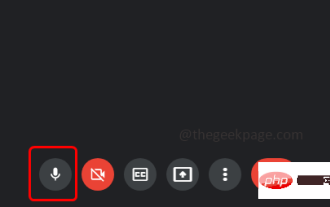 Mikrofon anda diredamkan oleh tetapan sistem pada Google Meet pada Windows 10/11
May 12, 2023 pm 11:58 PM
Mikrofon anda diredamkan oleh tetapan sistem pada Google Meet pada Windows 10/11
May 12, 2023 pm 11:58 PM
GoogleMeet digunakan untuk tujuan komunikasi dan kerjasama. Persidangan video berkualiti tinggi boleh diadakan di mana orang ramai boleh bercakap dan berkongsi pandangan mereka. Tetapi beberapa pengguna menghadapi masalah mikrofon, dan ralat yang paling biasa ialah "Mikrofon anda telah diredamkan oleh tetapan sistem." Jika ini berlaku, orang lain tidak akan dapat mendengar anda. Tetapi jangan panik masalah ini boleh diselesaikan. Beberapa sebab untuk isu mikrofon ialah, mikrofon anda diredamkan, perubahan dalam tetapan mikrofon, pemacu lapuk, dsb. Dalam artikel ini, kita akan melihat cara yang berbeza tentang cara membetulkan isu Tetapan "Mikrofon anda diredam oleh sistem" dalam Windows 10. Kaedah Pertama: Periksa sama ada Mikrofon Senyap Sebelum beralih ke penyelesaian yang berbeza, cuma semak skrin apabila anda berada dalam mesyuarat
 Bagaimanakah cara saya menggunakan teknologi pengecaman teks ke pertuturan dan pertuturan pada Windows 11?
Apr 24, 2023 pm 03:28 PM
Bagaimanakah cara saya menggunakan teknologi pengecaman teks ke pertuturan dan pertuturan pada Windows 11?
Apr 24, 2023 pm 03:28 PM
Seperti Windows 10, komputer Windows 11 mempunyai fungsi teks ke pertuturan. Juga dikenali sebagai TTS, text-to-speech membolehkan anda menulis dengan suara anda sendiri. Apabila anda bercakap ke dalam mikrofon, komputer menggunakan gabungan pengecaman teks dan sintesis pertuturan untuk menulis teks pada skrin. Ini adalah alat yang hebat jika anda menghadapi masalah membaca atau menulis kerana anda boleh melakukan aliran kesedaran semasa bercakap. Anda boleh mengatasi sekatan penulis dengan alat berguna ini. TTS juga boleh membantu anda jika anda ingin menjana skrip alih suara untuk video, menyemak sebutan perkataan tertentu atau mendengar teks dengan kuat melalui Microsoft Narrator. Selain itu, perisian ini bagus untuk menambah tanda baca yang betul, jadi anda boleh mempelajari tatabahasa yang baik juga. suara
 Ralat 0x80049dd3 berlaku dalam Windows 10/11
Apr 29, 2023 pm 11:28 PM
Ralat 0x80049dd3 berlaku dalam Windows 10/11
Apr 29, 2023 pm 11:28 PM
Kod ralat 0x80049d terikat pada fungsi input suara. Sesetengah pengguna telah menghadapi masalah ini apabila cuba menaip suara dalam Windows 11. Terutamanya apabila pemacu peranti audio rosak atau ia mempunyai pemacu lama yang rosak, mesej ralat ini akan menunjukkan "Terdapat masalah dengan 0x80049dd3". Jadi, jangan buang masa lagi dan ikuti langkah di bawah untuk menyelesaikan isu dengan cepat dan mula menggunakan mikrofon anda semula. Betulkan 1 – Jalankan Penyelesai Masalah Audio Rakaman Anda harus menjalankan Penyelesai Masalah Audio Rakaman supaya ia boleh mengenal pasti isu dan menyelesaikannya dengan sewajarnya. 1. Buka Tetapan dengan mengklik kanan pada ikon Windows dan mengklik "Tetapan". 2. Sebaik sahaja anda sampai ke halaman "Tetapan", klik tetapan "Sistem". 3. Di tetingkap kanan
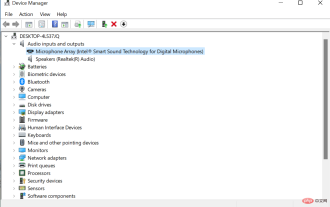 Mikrofon Discord tidak berfungsi dalam Windows 11? Gunakan pembetulan ini
Apr 28, 2023 pm 04:04 PM
Mikrofon Discord tidak berfungsi dalam Windows 11? Gunakan pembetulan ini
Apr 28, 2023 pm 04:04 PM
Discord ialah platform yang popular bukan sahaja di kalangan pemain tetapi juga di kalangan orang yang ingin berinteraksi dengan orang yang berfikiran sama. Walau bagaimanapun, ramai orang telah melaporkan bahawa mikrofon Discord tidak berfungsi dalam Windows 11. Discord membolehkan anda berhubung dengan pengguna lain secara individu atau dalam kumpulan melalui teks, audio dan video. Walaupun yang pertama berfungsi dengan baik, isu mikrofon mungkin menjejaskan interaksi audio dan video anda. Tetapi pembaikan di sini masih agak mudah dan anda boleh membetulkan masalah mikrofon Discord yang tidak berfungsi dengan mudah dalam Windows 11. Sila baca bahagian berikut untuk mengetahui semua yang anda perlu tahu tentang isu ini. Mengapa mikrofon Discord berfungsi pada Window?
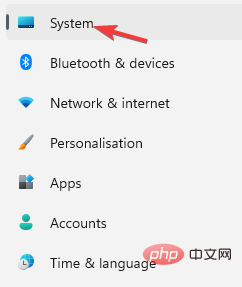 Cara Membetulkan Mikrofon Laptop Acer Swift 3 Tidak Berfungsi
May 01, 2023 pm 10:40 PM
Cara Membetulkan Mikrofon Laptop Acer Swift 3 Tidak Berfungsi
May 01, 2023 pm 10:40 PM
Ini boleh menjengkelkan jika mikrofon komputer riba AcerSwift3 anda tidak dikesan dan tiada bunyi. Walaupun mikrofon kelihatan aktif, anda tidak akan mendengar apa-apa langsung semasa bermain atau merakam audio, bermain permainan pada apl seperti Discord atau berkomunikasi di Skype. Mungkin terdapat pelbagai sebab yang boleh mencetuskan isu ini, beberapa sebab biasa termasuk pemandu yang sudah lapuk atau rosak, dsb. Artikel ini akan merangkumi semua isu ini dan banyak lagi dan memberi anda penyelesaian berbeza untuk membetulkan isu mikrofon terbina dalam AcerSwift3 yang tidak berfungsi. Apakah yang perlu saya lakukan jika mikrofon AcerSwift3 tidak dikesan? 1. Jalankan Penyelesai Masalah Audio Rakam semasa menekan
 Mengapa komputer saya tidak dapat mengesan mikrofon?
Sep 12, 2023 pm 05:11 PM
Mengapa komputer saya tidak dapat mengesan mikrofon?
Sep 12, 2023 pm 05:11 PM
Sebab mengapa mikrofon tidak dikesan pada komputer mungkin masalah sambungan mikrofon, masalah pemacu mikrofon, masalah tetapan sistem, kegagalan mikrofon, masalah sistem pengendalian, tembok api atau masalah perisian keselamatan, dsb. Pengenalan terperinci: 1. Masalah sambungan mikrofon, sila pastikan mikrofon disambungkan dengan betul ke komputer, periksa sama ada mikrofon dipalamkan ke bicu audio yang betul, dan pastikan sambungan teguh Jika anda menggunakan mikrofon USB, buat pastikan palam USB dipalamkan dengan betul ke antara muka USB komputer, palam tidak dimasukkan ke bahagian bawah, yang mungkin menyebabkan komputer tidak dapat mengesan mikrofon, dsb.
 Bagaimana untuk menyelesaikan masalah senyap mikrofon dalam Windows 10 Knives Out
Jan 11, 2024 am 10:24 AM
Bagaimana untuk menyelesaikan masalah senyap mikrofon dalam Windows 10 Knives Out
Jan 11, 2024 am 10:24 AM
Knives Out ialah permainan yang sangat popular pada komputer Windows 10 Ramai rakan suka bermain dengan rakan mereka, tetapi ramai daripada mereka menghadapi situasi di mana mikrofon tidak mempunyai bunyi, jadi apa yang perlu saya lakukan? Mari kita lihat penyelesaian di bawah. Perkara yang perlu dilakukan jika mikrofon tidak mempunyai bunyi dalam Win10 Knives Out: 1. Masukkan antara muka permainan Knives Out dan hidupkan suis mikrofon. 2. Masukkan tetapan permainan dan semak "Mikrofon Saya" dalam tetapan bunyi. 3. Jika ia masih tidak berfungsi, klik Mula di sudut kiri bawah dan buka "Panel Kawalan". 4. Selepas dibuka, klik "Perkakasan dan Bunyi" dan kemudian "Urus Peranti Audio". 5. Pilih tab "Rakaman" dan klik dua kali "Mikrofon". 6. Klik "Gunakan peranti ini". 7. Kemudian kuatkan kelantangan.




